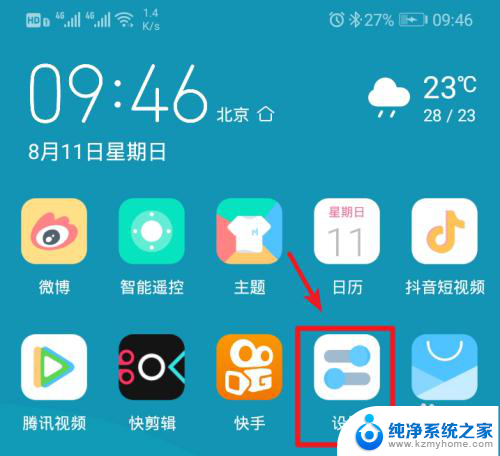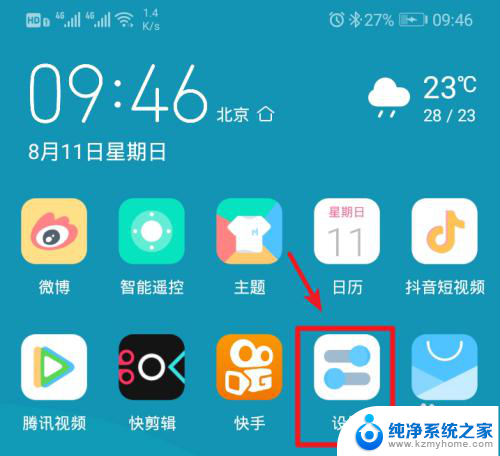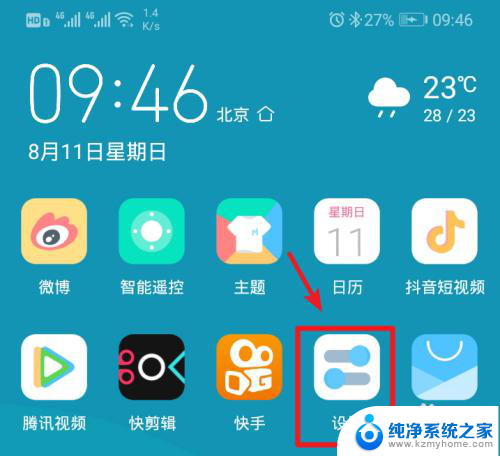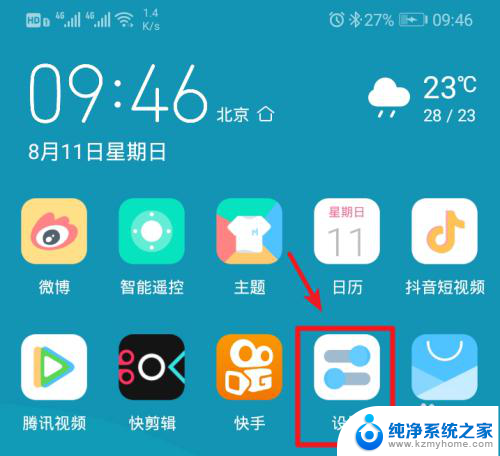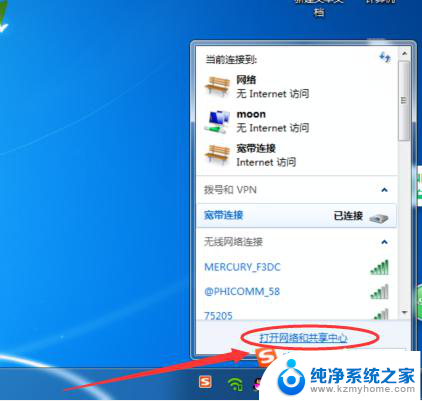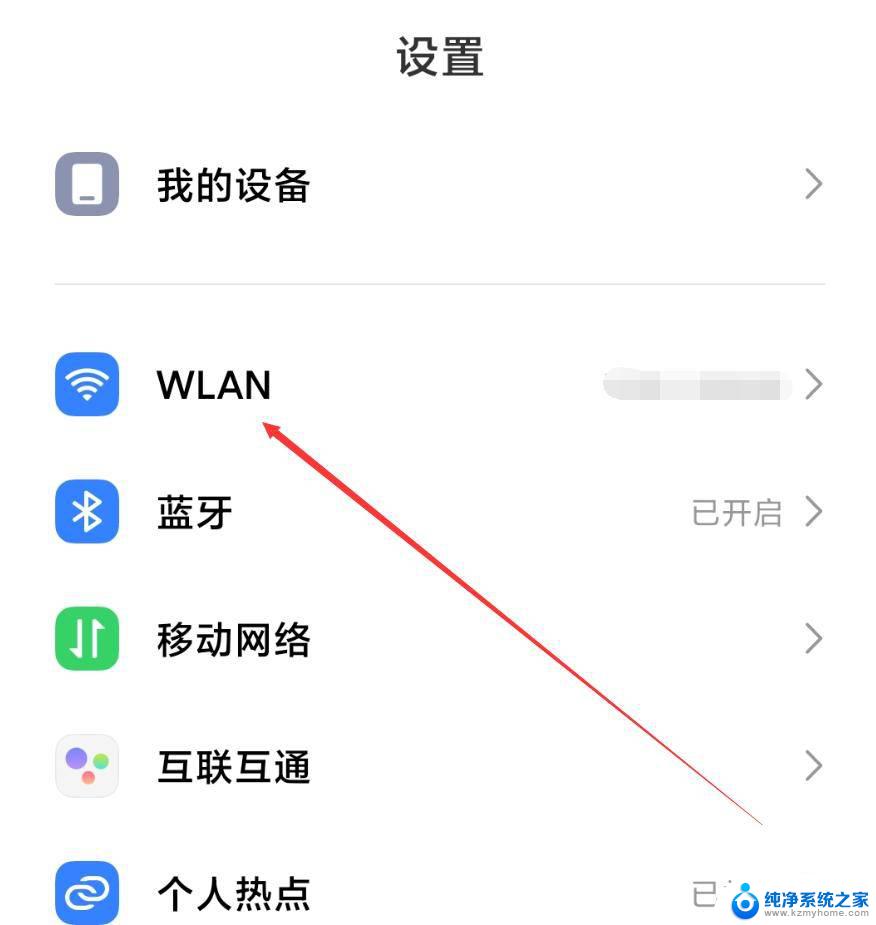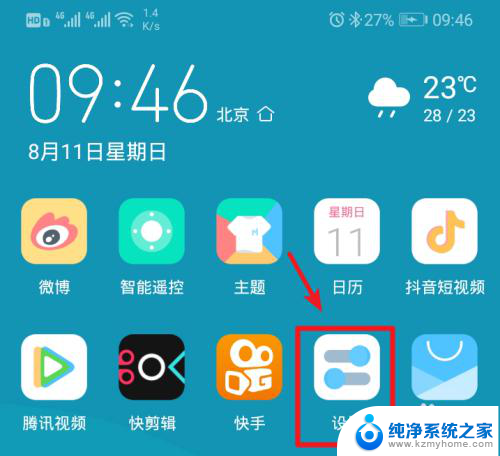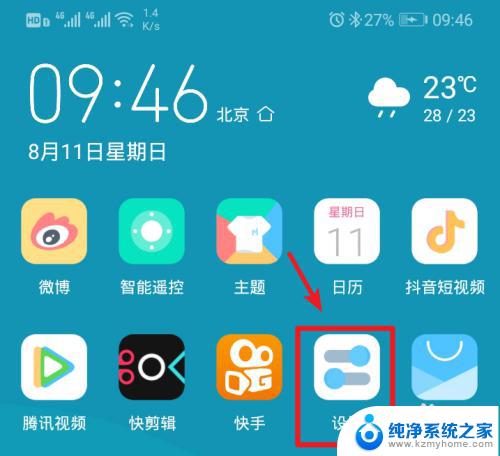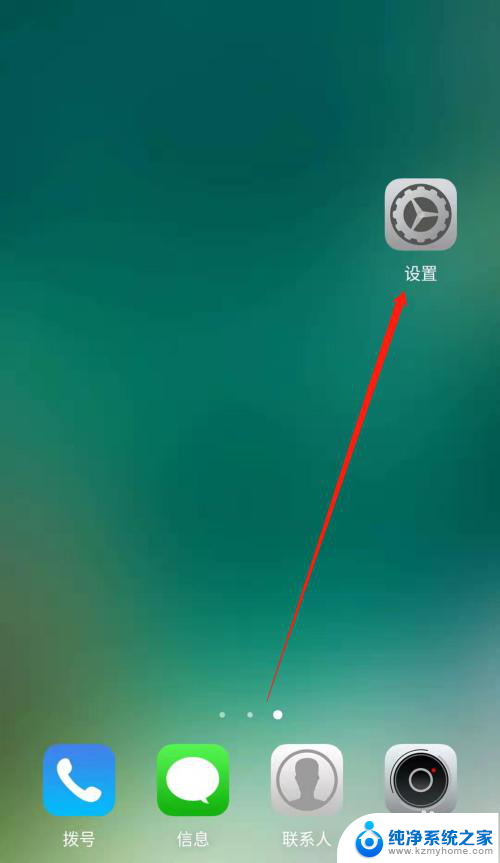笔记本电脑可以连热点吗 如何用笔记本电脑连接手机热点
随着移动互联网的普及和发展,笔记本电脑已成为人们生活和工作中不可或缺的工具之一,在日常使用中我们有时会面临无法连接到Wi-Fi网络的情况,而手机热点便成为了一个可行的解决方案。笔记本电脑可以连热点吗?答案是肯定的。通过简单的设置,我们可以轻松地将笔记本电脑连接到手机热点,实现便捷的网络访问。接下来我们将介绍如何使用笔记本电脑连接手机热点,让您在没有Wi-Fi的情况下依然能够享受网络的便利。
步骤如下:
1.解锁手机进入后,选择手机的设置图标进入。
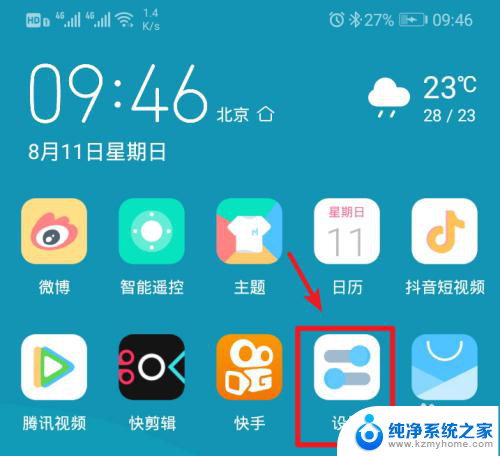
2.在手机设置内,点击上方的无线和网络的选项进入。
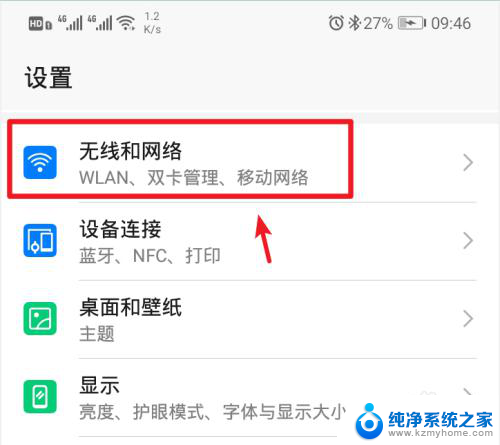
3.进入无线和网络设置界面,选择移动网络共享的选项。
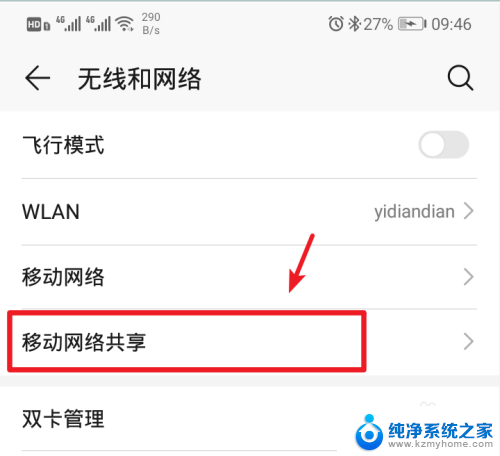
4.进入后,选择顶部的便携式wlan热点的选项。
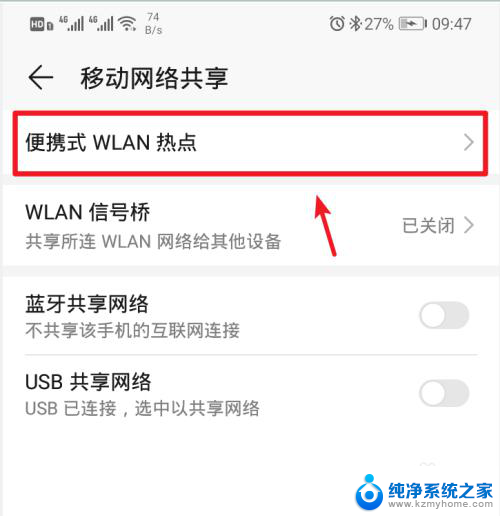
5.进入后,将个人热点后方的开关打开。
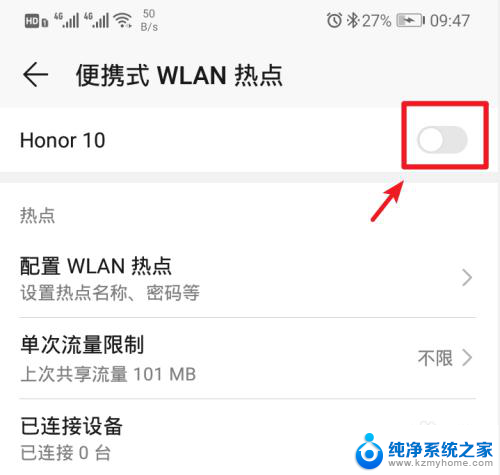
6.打开后,也可以点击配置wlan热点的选项进入。
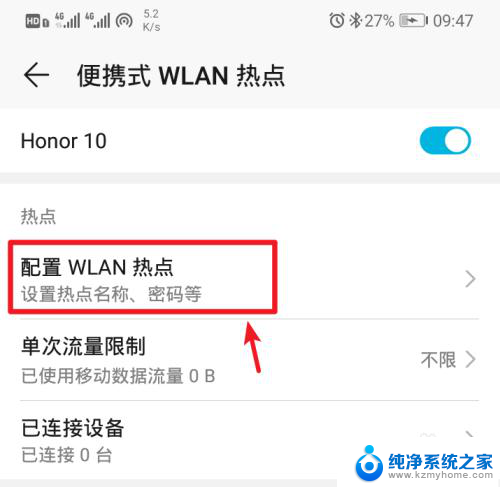
7.进入后,点击密码后方的小眼睛图标,即可查看到热点的密码。
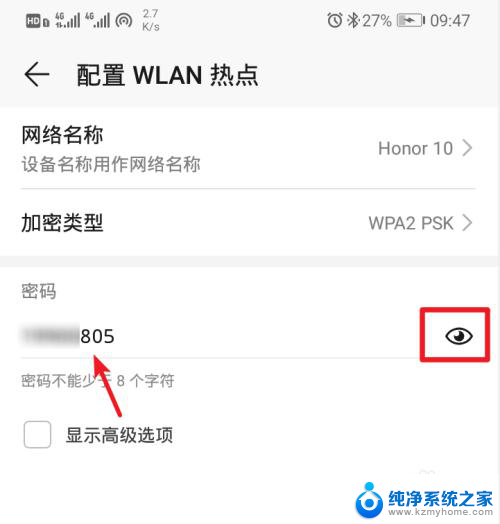
8.记住手机的Wlan热点密码后,打开电脑点击下方的WiFi图标。
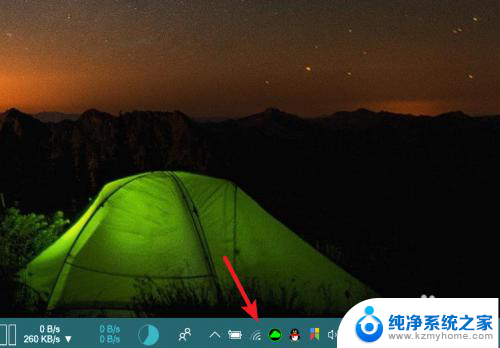
9.点击后,笔记本电脑会自动搜索附近的网络。选择手机的个人热点,点击连接。
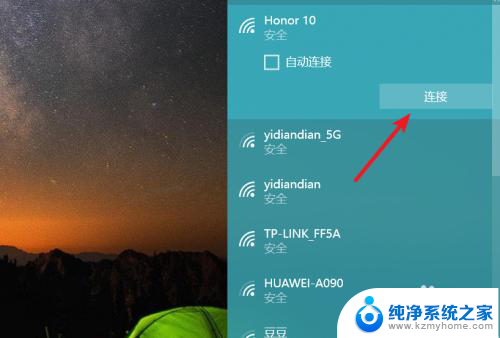
10.输入密码,点击下一步,即可连接使用手机的热点上网。
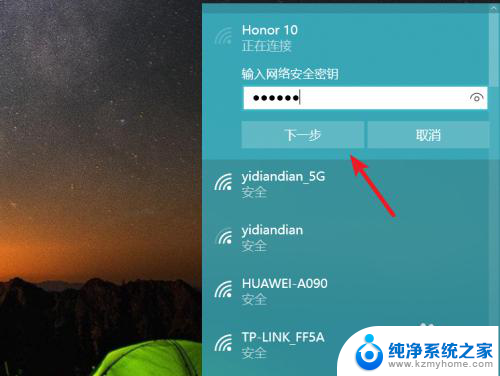
以上就是笔记本电脑能否连接热点的全部内容,如果还有不清楚的用户,可以参考小编的步骤进行操作,希望对大家有所帮助。